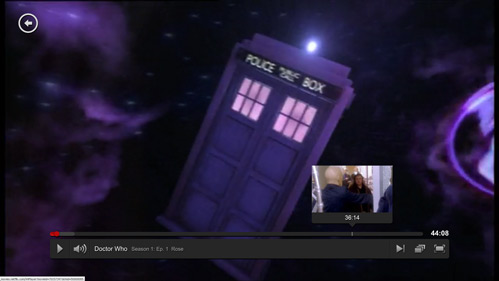Netflix está funcionando en Ubuntu, aunque de manera no oficial, y a través del familiar apoyo de WINE.
Revelador Erich Hoover, y El blogger de Ubuntu David Andrews han trabajado juntos para ofrecer el servicio de transmisión de películas más popular del mundo. al escritorio de Linux.
Hasta ahora, el servicio se ha limitado a las plataformas Windows, OS X, ChromeOS, Android e iOS.
Pero al combinar una versión de Firefox para Windows, el complemento Microsoft Silverlight requerido por Netflix y agregar algunos ajustes vitales adicionales para que todo funcione correctamente, estos dos desarrolladores han creado una 'aplicación de escritorio' independiente para Ubuntu que finalmente permite que Netflix use Linux. Los suscriptores reproducen películas y programas de televisión en el sistema operativo de su elección.
¿Pero alguna vez habrá apoyo oficial?
Durante el último año, hemos hablado con Netflix en numerosas ocasiones para intentar averiguar si tienen planes de ofrecer oficialmente su servicio a los usuarios de Linux. A pesar de las alentadoras promesas de vez en cuando, la respuesta siempre ha sido un “no” firme y decidido.
Su pérdida.
Instalar Netflix Escritorio en Ubuntu
La comunidad Linux no es más que ingeniosa. Si hay algo que no tenemos o no podemos usar, encontramos una manera de evitarlo. Y así nació Netflix Desktop.
Para instalar el paquete de aplicaciones, primero deberá agregar el siguiente PPA. Tenga en cuenta que, como Netflix, WINE o Silverlight no lo admiten oficialmente, lo agrega bajo su propia responsabilidad.
En una nueva ventana de Terminal ingrese:
sudo apt-add-repository ppa:ehoover/compholio sudo apt-get update && sudo apt-get install netflix-desktop
Para iniciar la aplicación, abra Unity Dash y busque 'netflix'.
Usando Netflix Escritorio en Ubuntu
Al iniciar la aplicación por primera vez, aparecerán una serie de pequeños mensajes que le pedirán que instale algunas piezas adicionales necesarias para que la aplicación esté en funcionamiento. Acepte todo esto y luego, una vez terminado, reinicie la aplicación de escritorio de Netflix.
La aplicación debería iniciarse en pantalla completa. Inicie sesión en su cuenta de Netflix para acceder a la biblioteca. Cuando intentes reproducir un título por primera vez, recibirás otro mensaje, esta vez uno de Silverlight DRM:

Tú tener que estar de acuerdo para habilitar la reproducción de contenido restringido para poder usar Netflix en Linux.
Una vez hecho esto, su programa o película comenzará a reproducirse en pantalla completa.

La 'aplicación' en sí no es más que Firefox, así que para salir del modo de pantalla completa simplemente toque F11.

Rendimiento de Netflix Linux
Bien, ahora los inconvenientes. El rendimiento de la reproducción puede variar desde “bien” hasta “simplemente aceptable” y “frustrantemente lamentable”.
Para mí, en un Intel i5 Quad Core @ 2.6Ghz, con 8GB de RAM, el rendimiento fue, en el mejor de los casos, pasable. Hubo muchos saltos, retrasos, problemas de sincronización y bloqueos para entretenerme cuando el contenido no estaba.
La buena noticia es que otros han informado de un éxito mucho mayor, incluso en hardware de un solo núcleo más modesto. Entonces la regla aquí es Pruébelo usted mismo.
No olvides que para usar Netflix necesitas tener una cuenta activa o detalles a mano para registrarte para un mes de prueba gratuito.
iheartubuntu a través de Michael T.